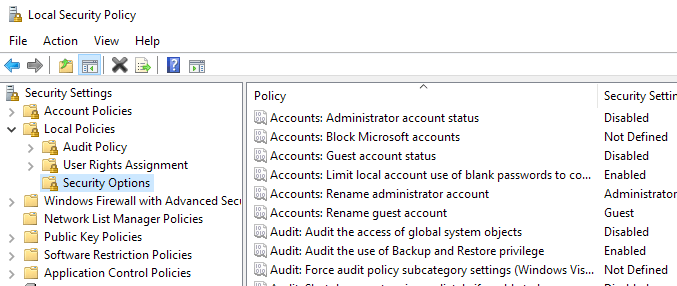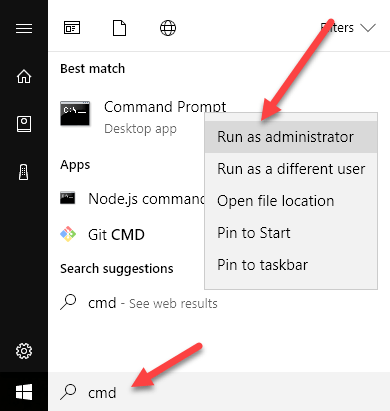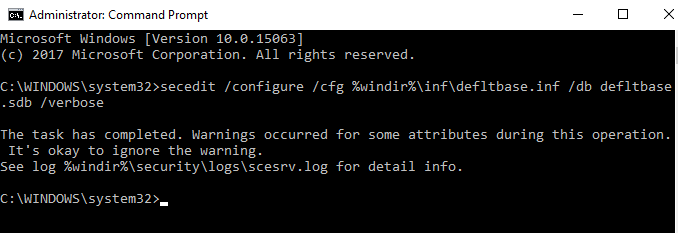Вы когда-нибудь покупали подержанный компьютер? Может быть, от компании, которая закрывалась, или от кого-то, кому они больше не нужны? В идеале вам хотелось бы просто переформатировать компьютер и начать все с нуля, верно?
Однако это не всегда так. Допустим, у вас есть компьютер, на котором уже установлена Windows, но у вас нет оригинального компакт-диска или ключа продукта, входящего в комплект поставки компьютера. Поэтому, возможно, вы не захотите переформатировать компьютер, иначе Windows может не активироваться должным образом.
Итак, в чем проблема оставить все как есть? Что ж, иногда, когда вы получаете компьютер, он может быть частью среды Active Directory, а это означает, что на него распространяются групповые политики.
Даже если вы удалите компьютер из домена и поместите его в рабочую группу, измененные локальные политики безопасности не будут удалены. Это может очень раздражать, поскольку локальные политики безопасности включают в себя такие настройки, как запрет пользователям устанавливать принтеры, ограничение того, кто может использовать дисковод для компакт-дисков, требование смарт-карты, ограничение времени входа в систему, принудительное требование пароля и многое другое!
Все это прекрасно подходит для корпоративной среды, но доставит массу неприятностей обычному пользователю компьютера. Чтобы решить эту проблему, вы можете сбросить локальные настройки безопасности до значений по умолчанию.
Это можно сделать с помощью шаблонов конфигурации безопасности по умолчанию, которые поставляются со всеми версиями Windows. Это может показаться слишком техническим, но все, что вам нужно сделать, это запустить одну команду.
Сначала нажмите Пуск , Выполнить , а затем введите CMD . В более новых версиях Windows нажмите «Пуск» и введите CMD. Затем щелкните правой кнопкой мыши командную строку и выберите Запуск от имени администратора .
Теперь скопируйте и вставьте следующую команду в окно, если вы используете Windows XP:
secedit /configure /cfg %windir%\repair\secsetup.inf /db secsetup.sdb /verbose
Если вы используете Windows 10, Windows 8, Windows 7 или Windows Vista и вам необходимо сбросить настройки безопасности до значений по умолчанию, используйте вместо этого следующую команду:
secedit /configure /cfg %windir%\inf\defltbase.inf /db defltbase.sdb /verbose
Вот и все! Теперь просто подождите, пока Windows просмотрит все настройки реестра и сбросит их. Это займет несколько минут. Чтобы увидеть изменения, вам придется перезагрузить компьютер.
Теперь вы сможете использовать свой компьютер без каких-либо остатков локальных настроек безопасности из ранее примененных групповых политик. Если у вас есть какие-либо вопросы, не стесняйтесь комментировать. Наслаждайтесь!.